
- •Институт информационных систем управления
- •Кандидат экономических наук, доцент в.А. Машурцев
- •Введение.
- •Глава 1. Vb 6.0 – среда разработки приложений.
- •1.1. Окна среды vb.
- •1.2. Файловая структура проекта.
- •1.3. Визуальное конструирование приложения.
- •1.4. Основные свойства формы и задание их значений.
- •1.5. Добавление форм к проекту и удаление форм из проекта.
- •1.6. Основные элементы управления и их свойства.
- •1.6.1. Элемент Label.
- •1.6.2. Элемент TextBox. Элемент TextBox (текстовое окно) предназначен для ввода исходной
- •1.6.3. Элементы HscrollBar и VscrollBar.
- •1.6.4. Элемент CommandButton.
- •1.7. События и методы.
- •1.8. Включение изображений в интерфейс пользователя.
- •1.8.1. Элемент Image. Элемент управления Image предназначен в основном для нанесе-
- •1.8.2. Элемент PictureBox.
- •1.9. Сохранение проекта.
- •Глава 2. Данные vb.
- •2.1. Типы данных.
- •2.1.1. Типы числовых данных.
- •2.1.1.1. Целочисленные данные.
- •2.1.1.2. Вещественные данные.
- •2.1.2. Типы нечисловых данных.
- •2.2. Объявление переменных и констант.
- •2.3. Область видимости переменных и констант.
- •2.4. Совместимость и преобразование типов данных.
- •2.5. Ввод исходных данных и вывод результатов обработки.
- •2.5.1. Окно сообщений. Оператор и функция MsgBox.
- •2.6. Форматирование вывода чисел.
- •Глава 3. Алгоритмизация вычислительных процессов.
- •3.1. Алгоритм и его свойства.
- •3.2. Типы вычислительных процессов.
- •3.3. Операторы vb.
- •3.4. Логические выражения.
- •3.5. Управляющие конструкции.
- •3.5.1. Операторы ветвлений.
- •3.5.1.1. Условный оператор.
- •3.5.1.2. Оператор выбора.
- •3.5.2. Операторы циклов.
- •3.5.2.1. Регулярный цикл.
- •3.5.2.2. Итерационные циклы.
- •3.5.2.3. Цикл перечислимого типа.
- •3.5.3. Элементы выбора.
- •3.5.3.1. Элемент CheckBox.
- •3.5.3.2. Элемент OptionButton.
- •3.5.4. Элемент управления и функция Timer.
- •3.5.5. Дата и время.
- •3.5.6. Оператор DoEvents.
- •3.5.7. Объединение кнопок в группы.
- •3.5.7.1. Элемент Frame.
- •3.6. Списки.
- •3.6.1. Элемент ListBox.
- •3.6.2. Элемент ComboBox.
- •Глава 4. Массивы.
- •4.1. Одномерные массивы.
- •4.2. Двумерные массивы.
- •4.3. Статические и динамические массивы.
- •4.4. Функция Array.
- •4.5. Генератор случайных чисел.
- •4.6. Функции lBound и uBound.
- •4.7. Массивы элементов управления.
- •4.8. Сопоставление массивов и списков.
- •4.9. Элемент msFlexGrid.
- •4.10. Упорядочение строк элемента msFlexGrid.
- •Глава 5. Процедуры и функции полоьзователя.
- •5.1. Создание стандартного модуля в приложении.
- •5.2.2. Вызов процедуры на выполнение.
- •5.3. Функции пользователя.
- •Глава 6. Обработка текстовой информации.
- •6.1. Изменение регистра символов в тексте.
- •6.2. Поиск заданной подстроки в тексте.
- •6.3. Выборка части текста.
- •6.4. Замена символов в тексте.
- •6.5. Удаление лишних пробелов из строки текста.
- •6.6. Инвертирование строк.
- •6.7. Преобразование текстовых строк в числа и наоборот.
- •6.8. Определение длины текста.
- •Глава 7. Создание меню пользователя.
- •Глава 8. Пользовательский тип данных.
- •8.1. Записи.
- •8.2. Сложные структуры данных.
- •Глава 9. Файлы.
- •9.1. Файлы последовательного доступа.
- •9.1.1. Открытие файла последовательного доступа.
- •9.1.2. Запись информации в файл.
- •9.1.3. Чтение информации из файла.
- •9.1.4. Закрытие файла.
- •9.2. Файлы произвольного доступа.
- •9.2.1. Открытие файла произвольного доступа.
- •9.2.2. Запись информации в файл.
- •9.4. Операции с файлами в vb.
- •9.5. Файловые операторы и функции обработки данных.
- •9.6. Сравнительный пример работы с файлами.
- •Глава 10. Обработка бд Access в среде vb.
- •10.1. Создание бд Access в среде vb.
- •10.2. Использование технологии Data Access Objects (dao).
- •10.2.1. Элемент управления Data.
- •10.2.2. Свойство Recordset элемента Data.
- •10.2.3. Программное связывание элементов.
- •10.3. Технология ActiveX Data Objects (ado).
- •10.3.1. Подключение ado Data к источнику данных (бд).
- •10.3.2. Подключение ado Data к источнику записей.
- •10.3.3. Элемент управления DataGrid.
- •10.4. Объекты ado.
- •10.4.1. Объект Connection.
- •10.4.2. Объект RecordSet.
- •10.4.3. Перемещение по набору записей.
- •10.4.4. Обращение к отдельным полям записи.
- •10.4.5. Выполнение запросов к бд.
- •10.5. Пример обработки бд в рамках технологии ado.
- •Глава 11. Обмен данными между приложениями.
- •11.1. Экспорт данных из бд в текстовый файл.
- •11.2. Технология внедрения и связывания (ole).
- •11.3. Связывание и внедрение на этапе design.
- •11.3.1. Связывание на этапе проектирования. Сразу же после размещения на форме элемента ole появляется
- •11.3.2. Внедрение на этапе проектирования.
- •11.4. Связывание и внедрение объектов на этапе run.
- •11.4.1. Свойства ole-контейнера.
- •11.4.2. Методы ole-контейнера.
- •11.4.3. События, связанные с ole-контейнером.
- •11.4.5. Внедрение объекта на этапе run. Для внедрения объектов в vb-приложение используется метод CreateEmbed. Синтаксис оператора, использующего этот метод:
- •Глава 12. Графические средства vb 6.
- •12.1. Управление цветом.
- •12.2. Изображения в интерфейсе проекта.
- •12.2.1. Наложение изображения на этапе проектирования. Наложение изображения на форму.
- •Восстановление утраченных графических файлов.
- •Наложение изображения на элемент PictureBox.
- •Наложение изображения на элемент CommandButton.
- •12.2.2. Наложение изображений на этапе выполнения.
- •12.3. Использование анимированных изображений.
- •12.3.1. Визуализация анимированных gif-файлов.
- •12.3.2. Визуализация на форме клипов.
- •12.4. Рисунки на графических объектах.
- •12.4.1. Элемент Shape.
- •12.4.2. Элемент Line.
- •12.5. Графические методы.
- •12.5.1. Методы для работы с изображением точки.
- •12.5.2. Метод Line.
- •12.5.3. Метод Circle.
- •12.6. Использование графики для решения отдельных задач.
- •12.6.1. Визуализация процесса сортировки элементов массива.
- •12.6.2. Принадлежность точки заданной области.
- •Приложение 1. Типовые алгоритмы обработки чисел.
- •Приложение 3. Алгоритмы обработки массивов.
- •Приложение 4. Примеры создания процедур и функций.
- •Приложение 5. Пример обработки типизированных файлов.
- •Приложение 6. Пример обработки бд Access в среде vb.
- •Оглавление
- •Глава 1. Vb 6.0 – среда разработки приложений. 4
- •Глава 2. Данные vb. 20
- •Глава 3. Алгоритмизация вычислительных процессов. 33
- •Глава 4. Массивы. 61
- •Глава 5. Процедуры и функции полоьзователя. 77
- •Глава 10. Обработка бд Access в среде vb. 110
- •Глава 11. Обмен данными между приложениями. 139
- •Глава 12. Графические средства vb 6. 150
Глава 1. Vb 6.0 – среда разработки приложений.
Visual Basic представляет собой интегрированную среду разработки приложений. Программный продукт в среде VB называется не программой, а приложением, так как кроме реализующего решение задачи кода на языке Basic содержит средства взаимодействия пользователя с компьютером в процессе вычислений. Следовательно, в приложении всегда присутствуют две части: интерфейсная - средства разработки пользовательского интерфейса и алгоритмическая – программа на языке Basic.
Интерфейсную часть составляют различные окна и содержащиеся в них инструменты (например, окно формы и располагаемые на ней элементы управления).
Алгоритмическую часть составляют процедуры и функции, реализующие алгоритм решения задачи. Процедуры и функции состоят из
операторов. Операторы состоят из выражений и ключевых слов. Выражения это данные, объединенные знаками арифметических или логических операций.
Совокупность файлов, составляющих приложение, называется проектом.
1.1. Окна среды vb.
К основным окнам среды VB относятся:
- главное окно VB;
- панель элементов управления;
- окно конструктора формы (окно формы);
- окно проводника проекта (окно проекта);
- окно свойств;
- окно редактирования кода (окно кода) и др.
Рассмотрим главное окно VB.
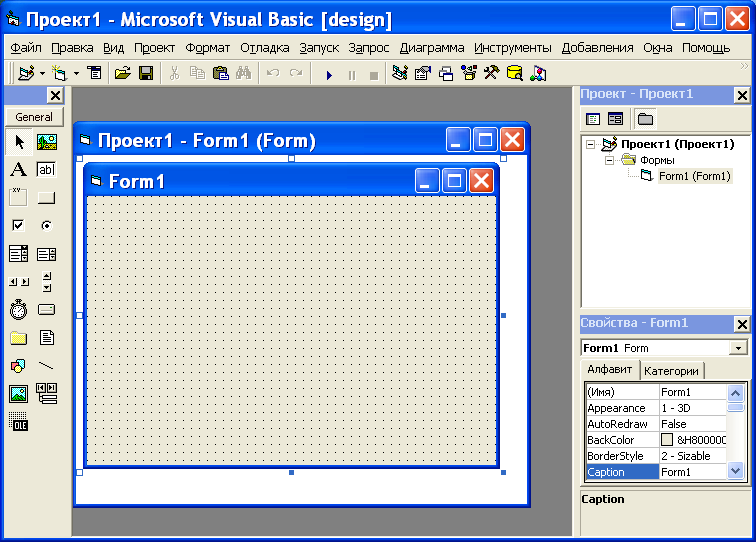
Рис.1. Окно интегрированной среды разработки приложений VB6.
Первая его строка является заголовком, в котором, в частности, указывается текущий режим работы: design - при визуальном конструировании проекта и run - при его выполнении. Вторая строка – это строка главного меню:
File Edit View Project …
Активизация любого из пунктов главного меню раскрывает выпадающее меню со списком возможных для этого пункта команд. Наиболее часто используемые команды из всех пунктов главного меню вынесены на третью строку главного окна в “Линейку инструментов”. Список пунктов “линейки инструментов” можно изменять, настраивая её под свои нужды. Если “линейка инструментов” отсутствует в главном окне, её можно отобразить, выполнив: “View\Toolbars\ Standard” (Вид \ Инструменты
\ Стандартные).
Центральная часть главного окно занята окном конструктора формы. Оно служит для отображения самой формы, на которой выполняется всё визуальное проектирование приложения.
Справа вверху от окна конструктора формы располагается окно проводника проекта. Оно позволяет видеть все файлы форм, которых в проекте может быть несколько, модули и т.д. Файлы форм имеют расширение frm. Центральная часть этого окно отображает структуру папок и файлов вашего проекта. В верхней строке окна проекта имеются три кнопки. Если выделить в окне проекта файл какой-либо формы, то щелчок по средней кнопке выводит на экран изображение этой формы. Щелчок по крайней левой кнопке открывает окно кода для выбранной формы.
Слева от окна формы расположена панель элементов управления. Элементы управления - это те “кирпичики”, из которых на форме происходит конструирование интерфейсной части приложения.
Сама форма и каждый элемент управления обладают индивидуальным набором свойств. Если щелчком активизировать форму или любой расположенный на ней элемент, то присущий им набор свойств отображается в окне свойств, расположенном справа внизу от окна формы. Каждая строка окна свойств делится вертикальной чертой на две части: в левой части записано название свойства, а правая служит для задания или выбора его значения. Кроме имени все свойства можно менять не только в процессе конструирования, но и программным путём при выполнении приложения. Имя можно менять только во время конструирования, т.е. в режиме design.
